Kā savienot savu iPhone ar Windows 11
Microsoft Windows 11 Iphone Varonis / / April 28, 2023

Pēdējo reizi atjaunināts

Operētājsistēmā Windows 11 tagad varat savienot savu iPhone, izmantojot lietotni Phone Link. Šajā rokasgrāmatā ir paskaidrots, kā to iestatīt.
Microsoft beidzot ļauj lietotājiem savienot savus iPhone ar Windows 11, izmantojot lietotni Phone Link. Šī funkcija ir pieejama kopš operētājsistēmas Windows 10, taču tā ir saderīga tikai ar Android ierīcēm.
Iepriekšējā versija ļauj izveidot savienojumu ar jūsu iPhone, bet tikai ļauj jums to izdarīt koplietot tīmekļa lapas no iPhone uz Windows. Tagad, izmantojot jauno atjaunināto Phone Link lietotnes versiju operētājsistēmā Windows 11, varat sūtīt un saņemt īsziņas, izmantojot iMessage, un veikt tālruņa zvanus no darbvirsmas. Integrācija darbojas izmantojot Bluetooth lai savienotu ierīces bezvadu režīmā.
Tas ir vienkāršs process, lai savienotu savu iPhone ar Windows 11, izmantojot tālruņa saiti. Lai sāktu, veiciet tālāk norādītās darbības.
Kā savienot savu iPhone ar Windows 11, izmantojot lietotni Phone Link
Lai sāktu darbu, jums būs jāsavieno pārī jūsu iPhone un Windows 11, izmantojot Bluetooth, lai iespējotu lietotnes Phone Link funkcionalitāti. Kad tas ir iestatīts, varat sūtīt un saņemt ziņas, kā arī veikt un saņemt zvanus no darbvirsmas.
Lai savienotu savu iPhone ar Windows 11:
- Nospiediet Windows atslēga lai palaistu Sākt izvēlne.
- Tips Tālruņa saite un izvēlieties labāko rezultātu zem Vislabāk atbilst izvēlnes sadaļa.
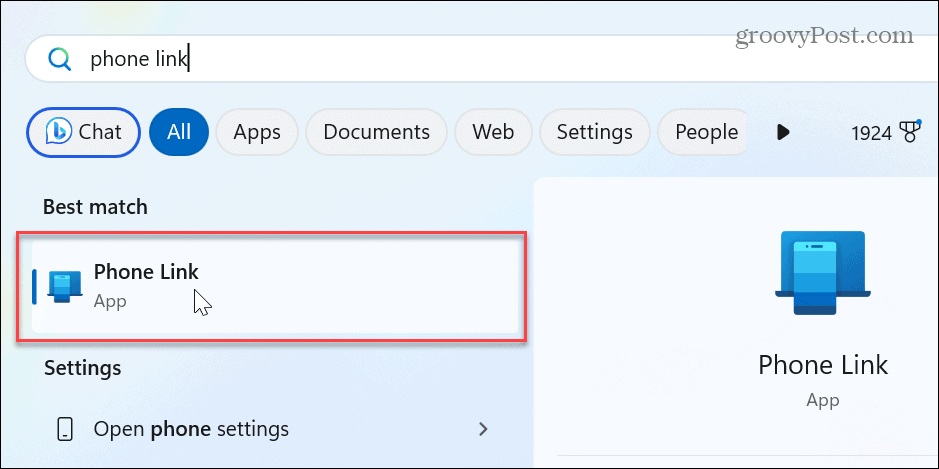
- Kad Tālruņa saite lietotne tiek palaista, ļaujiet tai atjaunināt, ja nepieciešams.

- Izvēlieties iPhone pogu, kad tiek palaista lietotne Phone Link.
Piezīme: Ja iPhone poga ir pelēkā krāsā, palaidiet Microsoft veikals un atjauniniet lietotni Phone Link no Bibliotēka > Saņemt atjauninājumus.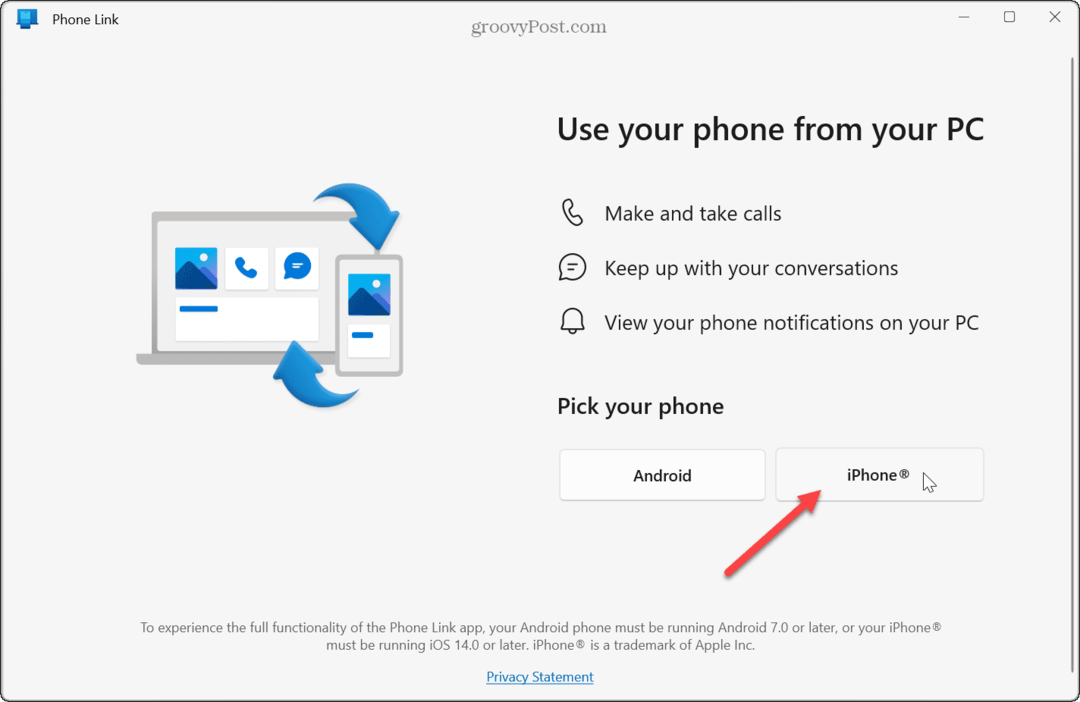
- Skenējiet QR kods ekrānā, lai instalētu Saite uz Windows pavadošā lietotne savā iPhone tālrunī.

- Atveriet lietotni, lai turpinātu savienošanas pārī procesu.
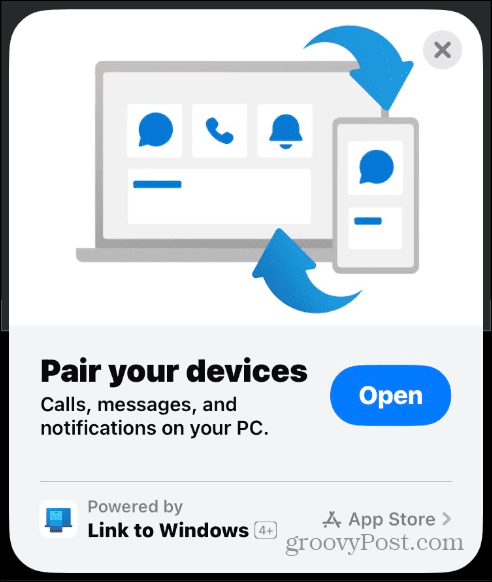
- Apstipriniet vienreizējās savienošanas pārī kodu savā tālrunī un datorā.
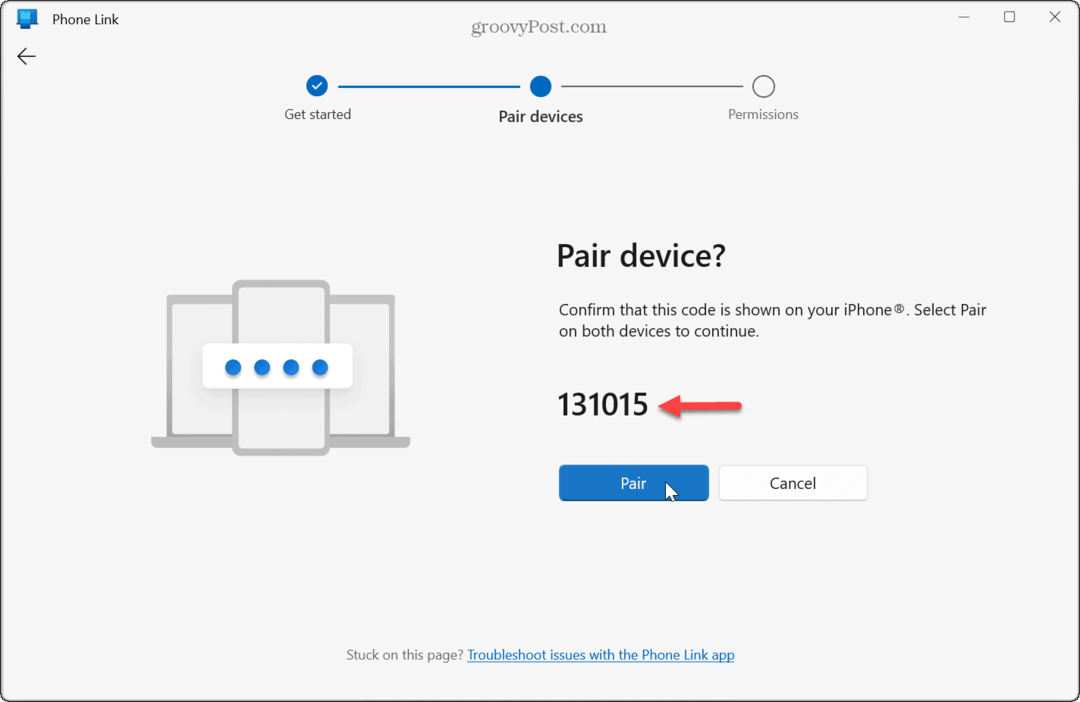
- Ievērojiet norādījumus nākamajā ekrānā, lai konfigurētu atļaujas jūsu iPhone Bluetooth iestatījumos.
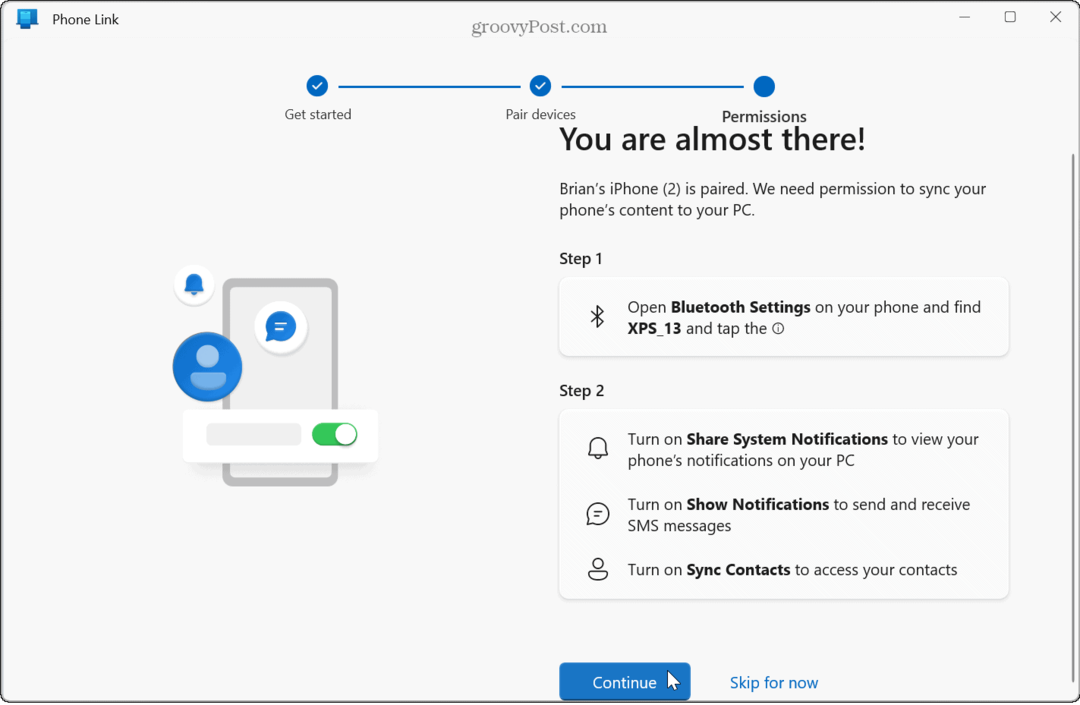
- Ieslēdzot Kopīgot paziņojumus un Kopīgojiet sistēmas paziņojumus iestatījumi ir nepieciešami, lai saņemtu ziņojumus un paziņojumus no sava iPhone tālruņa datora darbvirsmas lietotnē Phone Link.
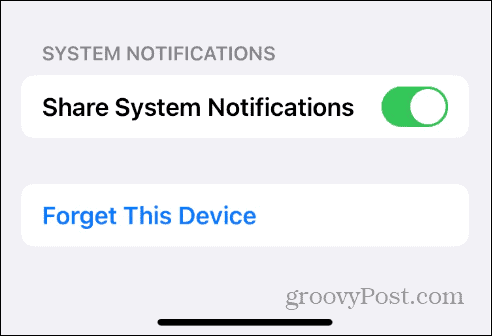
- Pēc ierīču savienošanas pārī un nepieciešamo iestatījumu iestatīšanas varat sūtīt ziņojumus un zvanīt iPhone kontaktpersonām no darbvirsmas.
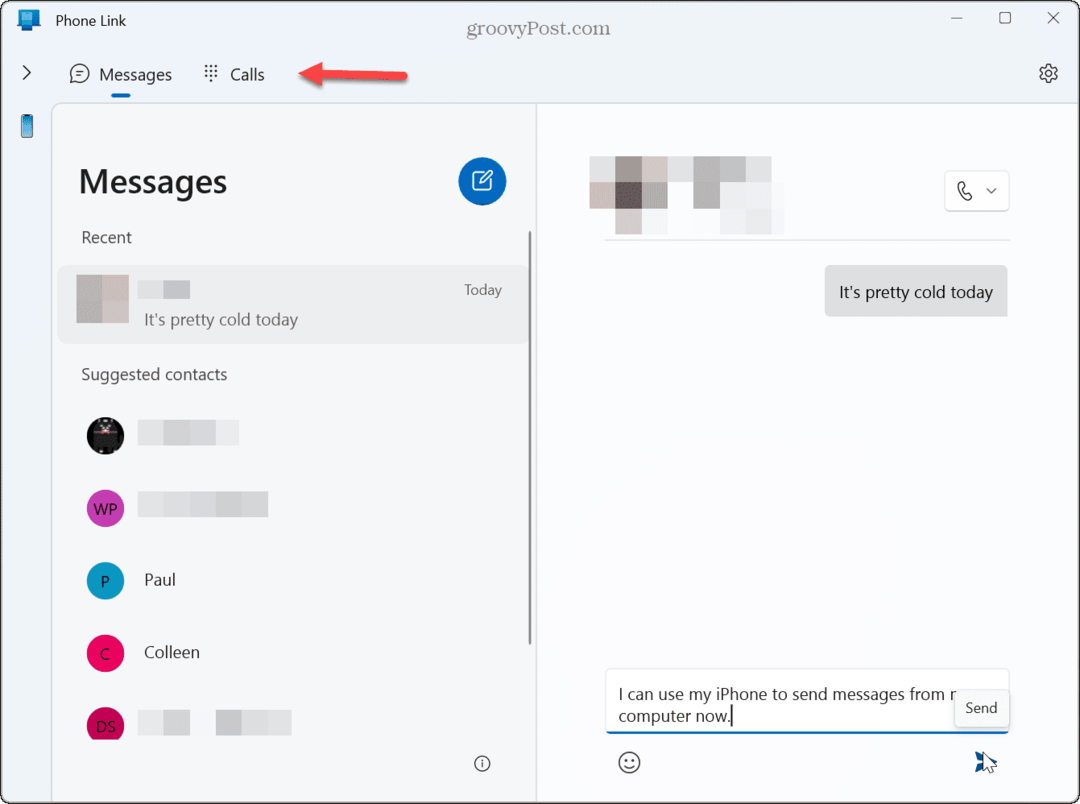
iPhone un tālruņa saišu ierobežojumi
Microsoft jau gadiem ilgi ir atjauninājis lietotni Phone Link operētājsistēmā Windows ar Android saderību. Pašlaik iPhone integrācija nenodrošina tik daudz funkciju kā Android. Piemēram, varat izmantot Android lietotnes savā tālrunī, izmantojot lietotni Phone Link, taču lietotnē nav iPhone lietotnes atbalsta.
Tomēr ir arī citi acīmredzami izlaidumi, kas jāpatur prātā, jo risinājums nav tik nevainojams, kā mēs vēlētos. Piemēram, jūs nevarat nosūtīt fotoattēlus vai citus attēlus, kas šķiet dīvaini, jo operētājsistēmā Windows 11 tiek atbalstīts iCloud fotoattēli un lietotne Fotoattēli. Tas arī neatbalsta grupu tērzēšanu un nerāda sarunu vēsturi. Tālruņa saite parādīs tikai ziņas, kas nosūtītas vai saņemtas no lietotnes.
Kad aizverat lietotni Phone Link vai restartējiet Windows 11, tas dzēš jūsu tērzēšanas vēsturi. Tātad, ja neatceraties konkrētas sarunas, kurām ir jāseko līdzi, jums būs jāatsaucas uz savu tālruni.
Lai gan tas ir elementārs, iPhone un Windows lietotājiem tas ir labs sākums pamata īsziņu sūtīšanai un tālruņa zvanu veikšanai. Zvanīšanas funkcija darbojas, kā jūs gaidāt, izmantojot mikrofonu vai austiņas vai citu iestatījumu, kad veicat zvanus no datora.
Mobilo ierīču izmantošana operētājsistēmā Windows 11
Tālruņa un citu mobilo ierīču lietošana kopā ar datoru ir noderīga vairākos gadījumos. Noderīga ir arī īsziņu sūtīšana vai zvanīšana no sava iPhone, izmantojot Windows darbvirsmu.
Ir arī citi veidi, kā izmantot mobilās ierīces operētājsistēmā Windows 11, lai koplietotu failus un daudz ko citu. Piemēram, uzziniet, kā savienojiet Android ar Windows 11 ar lietotni Phone Link. Vai arī pārbaudiet, kā to izdarīt iespējot dinamisko bloķēšanu lai aizsargātu datoru, kad ejat prom no tā.
Ierīces ar Bluetooth savienojumu vienmēr ir svarīgas printeriem un citām perifērijas ierīcēm, un jūs varat pārvaldīt Bluetooth ierīces operētājsistēmā Windows 11. Turklāt, ja nevarat atrast savu tālruni Bluetooth ierīču sarakstā, mainiet Bluetooth nosaukumu savā iPhone. Un, ja jums ir nepieciešams koplietot datus, varat koplietot failus, izmantojot Bluetooth operētājsistēmā Windows.
Kā atrast savu Windows 11 produkta atslēgu
Ja jums ir jāpārsūta sava Windows 11 produkta atslēga vai tā vienkārši nepieciešama, lai veiktu tīru OS instalēšanu,...
